Photoshop 技能167个
- 格式:doc
- 大小:170.50 KB
- 文档页数:11

ps高级试题汇编及答案PS高级试题汇编及答案1. 问题:如何在Photoshop中创建一个新文档?答案:要创建一个新文档,请执行以下步骤:- 打开Photoshop。
- 点击“文件”菜单。
- 选择“新建”选项。
- 在弹出的对话框中输入所需的尺寸和分辨率,然后点击“创建”。
2. 问题:如何使用图层蒙版隐藏图层的一部分?答案:要使用图层蒙版隐藏图层的一部分,请按照以下步骤操作:- 选择要隐藏部分的图层。
- 点击图层面板底部的“添加图层蒙版”按钮。
- 使用画笔工具,选择黑色作为前景色。
- 在画布上涂抹需要隐藏的区域。
3. 问题:如何调整图像的亮度和对比度?答案:要调整图像的亮度和对比度,请执行以下步骤:- 选择“图像”菜单。
- 点击“调整”选项。
- 选择“亮度/对比度”。
- 在弹出的对话框中调整亮度和对比度滑块至所需效果。
- 点击“确定”应用更改。
4. 问题:如何使用克隆图章工具修复图像?答案:要使用克隆图章工具修复图像,请按照以下步骤操作:- 选择工具栏中的克隆图章工具。
- 按住Alt键(Windows)或Option键(Mac),点击需要克隆的源区域。
- 释放Alt/Option键,将鼠标移动到需要修复的区域。
- 点击并拖动鼠标以克隆源区域到目标区域。
5. 问题:如何将一个图层的样式复制到另一个图层?答案:要将一个图层的样式复制到另一个图层,请执行以下步骤:- 右键点击带有样式的图层,选择“拷贝图层样式”。
- 右键点击目标图层,选择“粘贴图层样式”。
6. 问题:如何将多个图层合并为一个图层?答案:要将多个图层合并为一个图层,请按照以下步骤操作:- 选择要合并的图层。
- 右键点击所选图层,选择“合并图层”。
- 或者,在图层面板中,按住Ctrl键(Windows)或Command键(Mac)选择多个图层,然后点击图层面板右上角的菜单图标,选择“合并图层”。
7. 问题:如何使用曲线工具调整图像的颜色平衡?答案:要使用曲线工具调整图像的颜色平衡,请执行以下步骤:- 选择“图像”菜单。
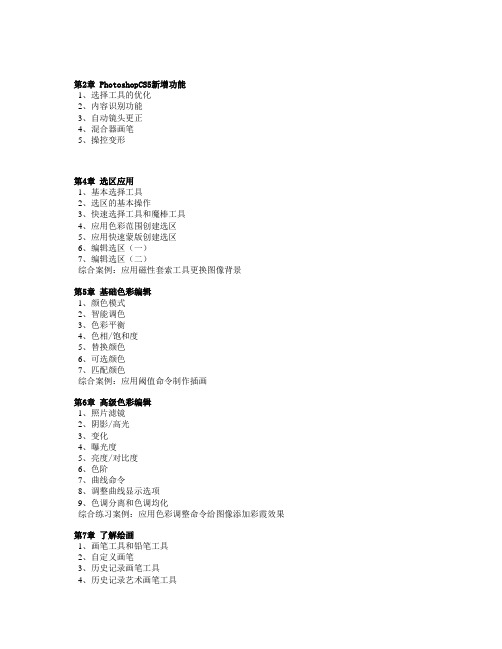
第2章 PhotoshopCS5新增功能1、选择工具的优化2、内容识别功能3、自动镜头更正4、混合器画笔5、操控变形第4章选区应用1、基本选择工具2、选区的基本操作3、快速选择工具和魔棒工具4、应用色彩范围创建选区5、应用快速蒙版创建选区6、编辑选区(一)7、编辑选区(二)综合案例:应用磁性套索工具更换图像背景第5章基础色彩编辑1、颜色模式2、智能调色3、色彩平衡4、色相/饱和度5、替换颜色6、可选颜色7、匹配颜色综合案例:应用阈值命令制作插画第6章高级色彩编辑1、照片滤镜2、阴影/高光3、变化4、曝光度5、亮度/对比度6、色阶7、曲线命令8、调整曲线显示选项9、色调分离和色调均化综合练习案例:应用色彩调整命令给图像添加彩霞效果第7章了解绘画1、画笔工具和铅笔工具2、自定义画笔3、历史记录画笔工具4、历史记录艺术画笔工具5、填充和描边图像6、渐变选项栏7、渐变编辑器8、自定义图案综合练习案例:应用颜色替换工具替换人物的衣服DVD2: 提高进阶篇共 101 个教学视频学习目标掌握Photoshop CS5的核心内容,比如路径、图层、通道、蒙版、滤镜、3D工具和输出图形的等技巧,真正领略Photoshop的魅力主要内容第8章掌握路径1、路径的基础知识2、应用钢笔工具创建路径3、应用自由钢笔工具创建路径4、路径的基本编辑5、路径的高级编辑6、绘制形状路径7、应用直线工具绘制直线8、创建自定义形状9、了解路径调板10、路径与选区的转换综合案例:应用描边路径制作邮票第9章图像的润饰与修饰1、模糊与锐化工具2、加深与减淡工具3、涂抹工具4、海绵工具5、橡皮擦工具6、背景橡皮擦工具7、魔术橡皮擦工具8、仿制图章工具9、污点修复画笔工具10、修复画笔工具11、红眼工具综合案例:应用修补工具修复图像第10章认识图层1、创建新图层2、选择图层3、显示、隐藏和锁定图层4、复制与删除图层5、调整图层顺序6、链接图层7、对齐与分布图层8、创建图层组9、编辑图层组10、合并与盖印图层11、创建复合图层12、编辑复合图层13、图层混合综合练习案例:应用图层样式制作纪念币1综合练习案例:应用图层样式制作纪念币2第11章熟悉蒙版1、蒙版是什么2、蒙版类型3、剪贴蒙版4、为剪贴蒙版设置混合模式和不透明度5、为剪贴蒙版添加图层样式6、了解图层蒙版7、创建图层蒙版8、应用图层蒙版9、图层缩览图与图层蒙版的链接关系10 、矢量蒙版11 、编辑矢量蒙版综合练习案例:应用图层蒙版制作水中倒影第12章学习通道1、通道类型2、Alpha通道基本操作3、选区的保存与运算4、编辑通道5、通道与抠图6、分离与合并通道7、应用图像命令8、计算命令9、蒙版与通道综合练习案例:应用通道制作制作雪景第13章文字艺术1、文字工具2、点文字与段落文字3、设置字符属性4、设置段落属性5、创建路径文字6、变换文字7、转换文字8、查找和替换文字综合练习案例:创建变形文字第14章滤镜特效1、什么是滤镜2、应用模糊滤镜打造明星气质3、应用液化滤镜美化人物脸型4、应用去斑滤镜去除图像上的噪点5、应用艺术效果滤镜制作水彩画6、神奇“消失点”滤镜7、智能滤镜综合练习案例:应用粗糙蜡笔滤镜制作素描画第15章 3D工具的应用1、3D工具2、创建和编辑3D模型3、从2D对象创建3D对象4、新建拼贴绘画5、制作3D网络6、在3D模型上绘画第16章 Web图形处理1、WEB安全颜色2、创建切片3、编辑切片4、优化图像5、优化GIF格式6、优化JPEG格式第17章动作与自动化命令1、了解动作调板2、创建动作3、调整和编辑动作4、应用已有动作5、批处理6、裁切与修齐图片7、制作全景图片综合练习案例:动感相册设计第18章打印1、设置打印选项2、打印输出3、使用色彩管理打印图像4、指定印前输出选项全程多媒体视频讲解,内容分成2DVD,课时长度 7 个小时左右,轻松易学,专业实用!DVD1: 基础教学篇共 56 个教学视频学习目标从零开始,了解Photoshop CS5的最新功能,基础知识、基本操作、选区、色彩编辑、绘画等基础内容,帮你快速进入数码图像创作的世界。

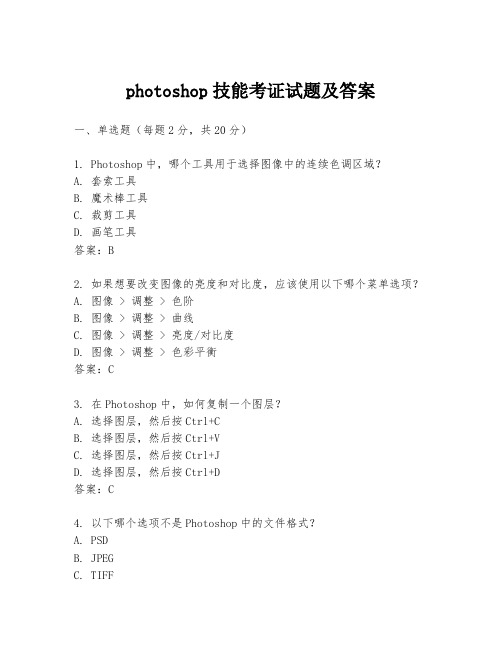
photoshop技能考证试题及答案一、单选题(每题2分,共20分)1. Photoshop中,哪个工具用于选择图像中的连续色调区域?A. 套索工具B. 魔术棒工具C. 裁剪工具D. 画笔工具答案:B2. 如果想要改变图像的亮度和对比度,应该使用以下哪个菜单选项?A. 图像 > 调整 > 色阶B. 图像 > 调整 > 曲线C. 图像 > 调整 > 亮度/对比度D. 图像 > 调整 > 色彩平衡答案:C3. 在Photoshop中,如何复制一个图层?A. 选择图层,然后按Ctrl+CB. 选择图层,然后按Ctrl+VC. 选择图层,然后按Ctrl+JD. 选择图层,然后按Ctrl+D答案:C4. 以下哪个选项不是Photoshop中的文件格式?A. PSDB. JPEGC. TIFFD. DOCX答案:D5. 哪个工具用于创建新的图像文件?A. 文件 > 新建B. 文件 > 打开C. 文件 > 保存D. 文件 > 关闭答案:A6. 如何在Photoshop中撤销上一步操作?A. Ctrl+ZB. Ctrl+CC. Ctrl+VD. Ctrl+S答案:A7. 在Photoshop中,哪个工具用于模糊图像的一部分?A. 橡皮擦工具B. 模糊工具C. 锐化工具D. 涂抹工具答案:B8. 如何在Photoshop中将一个图层的透明度降低到50%?A. 在图层面板中,将不透明度设置为50%B. 在图层面板中,将填充设置为50%C. 在图层面板中,将混合模式设置为50%D. 在图层面板中,将亮度设置为50%答案:B9. 在Photoshop中,如何将一个图像的背景变为透明?A. 使用魔术棒工具选择背景,然后删除B. 使用裁剪工具裁剪掉背景C. 使用橡皮擦工具擦掉背景D. 使用选择工具选择背景,然后按Ctrl+X答案:A10. 在Photoshop中,如何将图像的尺寸调整为800x600像素?A. 图像 > 图像大小 > 输入800x600像素B. 图像 > 画布大小 > 输入800x600像素C. 编辑 > 变换 > 缩放D. 视图 > 缩放 > 输入800x600像素答案:A二、多选题(每题3分,共15分)1. 在Photoshop中,以下哪些工具可以用来选择图像的一部分?A. 套索工具B. 魔术棒工具C. 裁剪工具D. 矩形选框工具答案:ABD2. 以下哪些操作可以改变图像的颜色?A. 色相/饱和度调整B. 曲线调整C. 色阶调整D. 亮度/对比度调整答案:AB3. 在Photoshop中,以下哪些是图层混合模式?A. 正常B. 叠加C. 柔光D. 差值答案:ABCD4. 以下哪些选项是Photoshop中常用的图像修复工具?A. 修复画笔工具B. 克隆图章工具C. 橡皮擦工具D. 模糊工具答案:AB5. 在Photoshop中,以下哪些文件格式支持图层?A. PSDB. TIFFC. JPEGD. PNG答案:AD三、判断题(每题1分,共10分)1. Photoshop中,使用“图像 > 调整 > 反相”可以反转图像的颜色。

设计基础ps知识点总结一、工具1. 选择工具:用于选取图像中的某一部分,包括矩形选框工具、椭圆选框工具、套索工具、快速选择工具等。
2. 画笔工具:用于在图像上绘制线条或填充颜色,包括画笔、铅笔、橡皮擦等。
3. 橡皮擦工具:用于去除图像上的部分颜色或图案。
4. 文本工具:用于在图像上添加文本。
5. 裁剪工具:用于裁剪图像的大小和比例。
6. 移动工具:用于移动图层中的内容或整个图层。
7. 套索工具:用于在图像上创建自由形状的选区。
8. 渐变工具:用于创建渐变色填充。
9. 快速选择工具:用于快速选择图像中的某一部分。
10. 魔术棒工具:用于选择具有相似颜色的区域。
11. 修复工具:包括修复画笔工具、修复复制工具、内容感知移动工具等,用于修复图片中的瑕疵。
12. 色板和样式工具:包括前景色、背景色、样式、图案、渐变等。
13. 历史记录画笔工具:用于恢复图像到之前的状态。
14. 刷子和涂抹工具:用于在图像上添加特效和纹理。
15. 测量工具:用于测量图像中的距离和角度。
二、图层1. 创建图层:新建图层、复制图层、删除图层等。
2. 图层属性:合并图层、锁定图层、隐藏图层等。
3. 图层样式:包括阴影、发光、倒影、斜角等。
4. 图层蒙版:用于控制图层的可见区域。
5. 图层组:将多个图层组合在一起。
6. 调整图层:包括改变图层的透明度、混合模式、填充、滤镜等。
7. 文本图层:设置文本的字体、大小、颜色、对齐等属性。
8. 图层样式和效果:添加图层投影、外发光、内发光等效果。
9. 图层蒙版和剪贴蒙版:实现图层的局部显示和隐藏。
10. 图层合并和分组:将多个图层合并为一个,或将多个图层分组管理。
三、调色1. 色彩模式:RGB、CMYK、LAB等。
2. 调整颜色:颜色平衡、色相/饱和度、曲线、色调/饱和度等。
3. 调整亮度和对比度:亮度/对比度、曝光、级别等。
4. 色彩替换:用一种颜色替换图像中的另一种颜色。
5. 创造特殊效果:添加滤镜、模糊、锐化、变形等效果。
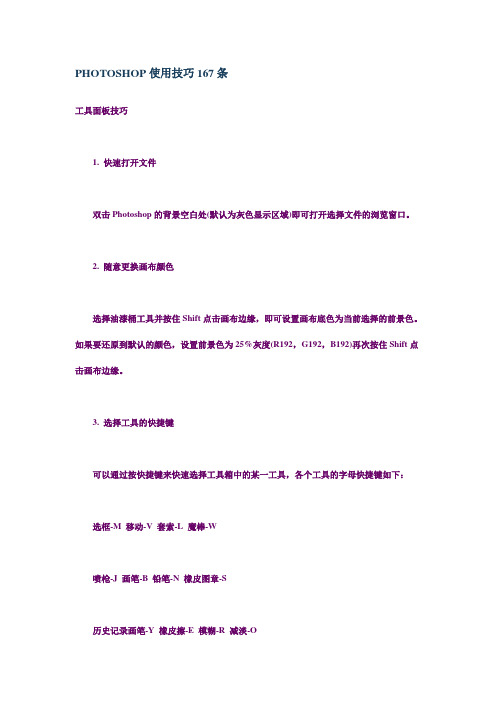
PHOTOSHOP使用技巧167条工具面板技巧1. 快速打开文件双击Photoshop的背景空白处(默认为灰色显示区域)即可打开选择文件的浏览窗口。
2. 随意更换画布颜色选择油漆桶工具并按住Shift点击画布边缘,即可设置画布底色为当前选择的前景色。
如果要还原到默认的颜色,设置前景色为25%灰度(R192,G192,B192)再次按住Shift点击画布边缘。
3. 选择工具的快捷键可以通过按快捷键来快速选择工具箱中的某一工具,各个工具的字母快捷键如下:选框-M 移动-V 套索-L 魔棒-W喷枪-J 画笔-B 铅笔-N 橡皮图章-S历史记录画笔-Y 橡皮擦-E 模糊-R 减淡-O钢笔-P 文字-T 度量-U 渐变-G油漆桶-K 吸管-I 抓手-H 缩放-Z默认前景和背景色-D 切换前景和背景色-X编辑模式切换-Q 显示模式切换-F另外,如果我们按住Alt键后再单击显示的工具图标,或者按住Shift键并重复按字母快捷键则可以循环选择隐藏的工具。
4. 获得精确光标按Caps Lock键可以使画笔和磁性工具的光标显示为精确十字线,再按一次可恢复原状。
5. 显示/隐藏控制板按Tab键可切换显示或隐藏所有的控制板(包括工具箱),如果按Shift+Tab则工具箱不受影响,只显示或隐藏其他的控制板。
6. 快速恢复默认值有些不擅长Photoshop的朋友为了调整出满意的效果真是几经周折,结果发现还是原来的默认效果最好,这下傻了眼,后悔不该当初呀!怎么恢复到默认值呀?试着轻轻点按选项栏上的工具图标,然后从上下文菜单中选取“复位工具”或者“复位所有工具”。
7. 自由控制大小缩放工具的快捷键为“Z”,此外“Ctrl+空格键”为放大工具,“Alt+空格键”为缩小工具,但是要配合鼠标点击才可以缩放;相同按Ctrl+“+”键以及“-”键分别也可为放大和缩小图像;Ctrl+Alt+“+”和Ctrl+Alt+“-” 可以自动调整窗口以满屏缩放显示,使用此工具你就可以无论图片以多少百份比来显示的情况下都能全屏浏览!如果想要在使用缩放工具时按图片的大小自动调整窗口,可以在缩放工具的属性条中点击“满画布显示”选项。
PS实用技巧大全1. 使用图层蒙版图层蒙版是Photoshop中非常常用且实用的功能之一。
通过使用图层蒙版,您可以以非常精确的方式控制图像的可见性。
当您想要隐藏或显示特定部分时,只需在图层上添加蒙版,使用画笔或选区工具来编辑蒙版即可。
2. 图层样式的应用图层样式可以为您的设计添加一些独特的效果,例如阴影、发光、描边等。
在Photoshop中,您可以通过选择图层并在图层面板中点击“添加样式”按钮来应用图层样式。
调整各种选项,以获得您理想中的效果。
3. 利用合并图层简化操作有时,您可能需要将多个图层合并为一个图层,以便更方便地进行操作。
在Photoshop中,您可以通过选择所有需要合并的图层,然后使用快捷键Ctrl+E(Windows)/Cmd+E(Mac)来快速合并这些图层。
4. 制作动作以提高效率如果您经常需要执行一系列相同的操作,则可以使用Photoshop的“动作”功能来自动化这些步骤。
在动作面板中,您可以记录一系列的操作,然后将它们保存为动作,以后只需单击一个按钮,即可自动执行这些操作。
5. 自定义快捷键为了提高您的工作效率,在Photoshop中使用自定义快捷键是一个不错的选择。
通过选择“编辑”菜单中的“键盘快捷键”,您可以自定义各种工具和功能的快捷键,以符合您的工作习惯。
6. 利用智能对象将图层转换为智能对象后,您可以对其应用各种滤镜效果,而不会损失原始图像的质量。
这非常有用,因为您可以随时修改或删除这些滤镜,而不会影响最终结果。
7. 利用图层样本图层样本是通过拍摄或从其他图像中复制的图像样本。
您可以将图层样本用作修复图像中的缺陷、增加纹理或用作任何需要类似元素的目的。
使用图层样本工具,您可以在所选图层中绘制样本。
8. 快速修复照片中的瑕疵Photoshop提供了许多用于修复照片中瑕疵的工具和滤镜。
例如,您可以使用修补工具、修复画笔或内容感知填充来轻松修复照片中的污渍、划痕等问题。
9. 利用摄影滤镜在Photoshop中,您可以使用摄影滤镜来模拟各种摄影效果,例如黑白、老旧照片、HDR等。
ps知识点整理一、界面基础。
1. 工作区。
- 菜单栏:包含各种命令,如文件的打开、保存,编辑操作(如复制、粘贴),图像调整(如色彩平衡、曲线等)。
- 工具面板:有众多工具,如选框工具(矩形选框、椭圆选框等,用于选择图像区域)、移动工具(用于移动图层或选区内容)、画笔工具(可用于绘画、涂抹等)等。
- 选项栏:根据所选工具显示不同的选项,例如选择画笔工具时,可设置画笔大小、硬度、不透明度等。
- 图层面板:Photoshop的核心部分,每个图像元素可以放在不同的图层上,方便编辑、调整顺序、设置混合模式等。
- 状态栏:显示当前图像的一些基本信息,如文档大小、缩放比例等。
2. 视图操作。
- 缩放:可以使用快捷键Ctrl + +(放大)、Ctrl + -(缩小),也可以使用缩放工具在图像上单击放大或按住Alt键单击缩小。
- 平移:当图像放大后,可使用抓手工具在图像窗口内移动查看不同区域,也可按住空格键临时切换到抓手工具进行平移。
二、选区操作。
1. 选框工具。
- 矩形选框:用于创建矩形选区,可以在选项栏中设置羽化值(使选区边缘柔和过渡)、样式(正常、固定比例、固定大小)等。
- 椭圆选框:创建椭圆选区,操作类似矩形选框,常用于选择圆形或椭圆形的对象。
- 单行选框和单列选框:用于创建高度或宽度为1像素的选区,可用于制作线条等。
2. 套索工具。
- 自由套索:手动绘制选区,适合选择不规则形状的对象,但操作较难精确控制。
- 多边形套索:通过单击鼠标创建多边形选区,适合选择有直线边缘的不规则形状。
- 磁性套索:会自动吸附图像中颜色对比明显的边缘,在选择边缘清晰的对象时比较方便,但对于颜色相近的区域可能会出错。
3. 魔棒工具和快速选择工具。
- 魔棒工具:根据图像中的颜色容差来创建选区,容差值越大,选择的相似颜色范围越广。
- 快速选择工具:智能地识别图像中的物体边缘,通过在图像上涂抹来创建选区,比魔棒工具更灵活、精确。
三、图层操作。
PS操作技巧大全Photoshop是一款功能强大的图像处理软件,被广泛应用于各个领域。
无论是设计师、摄影爱好者还是普通用户,都可以通过学习一些PS操作技巧来提升图像的处理效果和表现力。
本文将为大家介绍一些常用的PS操作技巧,希望能对大家有所帮助。
一、图像处理技巧1. 调整图片亮度和对比度:在“图像”菜单中选择“调整”选项,可以对图片亮度和对比度进行调整。
通过调整亮度和对比度可以改善图片的色彩层次和整体效果。
2. 添加色彩饱和度:在“图像”菜单中选择“调整”选项,可以增加图片的色彩饱和度,使图片更加鲜艳和生动。
3. 纠正图片色彩偏差:通过选择“图像”菜单中的“调整颜色”选项,可以对图片的色彩进行校正。
根据图片的实际情况,对红、绿、蓝三个通道进行微调,以达到最佳的色彩效果。
4. 使用滤镜效果:Photoshop提供各种滤镜效果,如模糊、锐化、变形等,可以通过使用这些滤镜效果来为图片添加特殊的效果和风格。
二、选区和修复技巧1. 快速选择工具:通过快速选择工具可以快速选中某个区域,或者通过按住Shift键来增加选择区域,按住Alt键来减少选择区域。
这样可以方便地对选中区域进行调整或者复制。
2. 修复画笔:修复画笔是一个强大的修复工具,可以通过它来修复图片中的瑕疵、划痕等。
可以选择合适的修复画笔尺寸和硬度,然后在需要修复的区域进行修复操作。
3. 克隆工具:克隆工具可以复制选中区域的像素,并将其粘贴到另一个位置。
这个工具在修复图片中的局部缺陷时非常有用,可以通过它复制周围的纹理和色彩来修复缺陷。
4. 磨皮和美白:通过使用“磨皮”和“美白”工具,可以消除皮肤上的瑕疵和色斑,使皮肤显得更加光滑和均匀。
可以调整工具的笔刷大小和透明度,根据实际需要进行操作。
三、图层和蒙版技巧1. 图层的使用:Photoshop中的图层可以方便地对图像进行分离和调整。
可以通过创建新的图层来进行涂鸦、添加文字、调整色彩等操作,而不会对原始图像产生影响。
Photoshop 技能167个,全,啥也不说了,快分享吧2010-04-03 10:09 | (分类:有用)学PS基础:Photoshop 技能167个经典的Photoshop技巧大全,如果你是初级阶段的水平,熟读此文并掌握,马上进阶为中级水平。
绝对不是广告噢。
常见技巧经典的Photoshop技巧大全,如果你是初级阶段的水平,熟读此文并掌握,马上进阶为中级水平。
绝对不是广告噢。
1. 快速打开文件双击Photoshop的背景空白处(默认为灰色显示区域)即可打开选择文件的浏览窗口。
2. 随意更换画布颜色选择油漆桶工具并按住Shift点击画布边缘,即可设置画布底色为当前选择的前景色。
如果要还原到默认的颜色,设置前景色为25%灰度(R192,G192,B192)再次按住Shift点击画布边缘。
3. 选择工具的快捷键可以通过按快捷键来快速选择工具箱中的某一工具,各个工具的字母快捷键如下:选框-M 移动-V 套索-L 魔棒-W喷枪-J 画笔-B 铅笔-N 橡皮图章-S历史记录画笔-Y橡皮擦-E 模糊-R 减淡-O钢笔-P 文字-T 度量-U 渐变-G油漆桶-K 吸管-I 抓手-H 缩放-Z默认前景和背景色-D 切换前景和背景色-X编辑模式切换-Q 显示模式切换-F另外,如果我们按住Alt键后再单击显示的工具图标,或者按住Shift键并重复按字母快捷键则可以循环选择隐藏的工具。
4. 获得精确光标按Caps Lock键可以使画笔和磁性工具的光标显示为精确十字线,再按一次可恢复原状。
5. 显示/隐藏控制板按Tab键可切换显示或隐藏所有的控制板(包括工具箱),如果按Shift Tab则工具箱不受影响,只显示或隐藏其他的控制板。
6. 快速恢复默认值有些不擅长Photoshop的朋友为了调整出满意的效果真是几经周折,结果发现还是原来的默认效果最好,这下傻了眼,后悔不该当初呀!怎么恢复到默认值呀?试着轻轻点按选项栏上的工具图标,然后从上下文菜单中选取“复位工具”或者“复位所有工具”。
7. 自由控制大小缩放工具的快捷键为“Z”,此外“Ctrl+空格键”为放大工具,“Alt+空格键”为缩小工具,但是要配合鼠标点击才可以缩放;相同按Ctrl “ ”键以及“-”键分别也可为放大和缩小图像;Ctrl Alt “ ”和Ctrl Alt “-” 可以自动调整窗口以满屏缩放显示,使用此工具你就可以无论图片以多少百份比来显示的情况下都能全屏浏览!如果想要在使用缩放工具时按图片的大小自动调整窗口,可以在缩放工具的属性条中点击“满画布显示”选项。
8. 使用非Hand Tool(手形工具)时,按住空格键后可转换成手形工具,即可移动视窗内图像的可见范围。
在手形工具上双击鼠标可以使图像以最适合的窗口大小显示,在缩放工具上双击鼠标可使图像以1:1的比例显示。
9. 在使用Erase Tool(橡皮擦工具)时,按住Alt 键即可将橡皮擦功能切换成恢复到指定的步骤记录状态。
10. 使用Smudge Tool(指尖工具)时,按住Alt键可由纯粹涂抹变成用前景色涂抹。
11. 要移动使用Type Mask Tool(文字蒙版工具)打出的字形选取范围时,可先切换成快速蒙版模式(用快捷键Q切换),然后再进行移动,完成后只要再切换回标准模式即可。
12. 按住Alt键后,使用Rubber Stamp Tool(橡皮图章工具)在任意打开的图像视窗内单击鼠标,即可在该视窗内设定取样位置,但不会改变作用视窗。
13. 在使用Move Tool(移动工具)时,可按键盘上的方向键直接以1 pixel的距离移动图层上的图像,如果先按住Shift键后再按方向键则以每次10 pixel的距离移动图像。
而按Alt 键拖动选区将会移动选区的拷贝。
14. 使用磁性套索工具或磁性钢笔工具时,按“[”或“]”键可以实时增加或减少采样宽度(选项调板中)。
15. 度量工具在测量距离上十分便利(特别是在斜线上),你同样可以用它来量角度(就像一只量角器)。
在信息面板可视的前提下,选择度量工具点击并拖出一条直线,按住Alt键从第一条线的节点上再拖出第二条直线,这样两条线间的夹角和线的长度都显示在信息面板上。
用测量工具拖动可以移动测量线(也可以只单独移动测量线的一个节点),把测量线拖到画布以外就可以把它删除。
16. 使用绘画工具如(如画笔,向笔等),按住Shift键单击鼠标,可将两次单击点以直线连接。
17. 按住Alt键用吸管工具选取颜色即可定义当前背景色。
通过结合颜色取样器工具(Shift I)和信息面板监视当前图片的颜色变化。
变化前后的颜色值显示在信息面板上其取样点编号的旁边。
通过信息面板上的弹出菜单可以定义取样点的色彩模式。
要增加新取样点只需在画布上用颜色取样器工具随便什么地方再点一下,按住Alt键点击可以除去取样点。
但一张图上最多只能放置四个颜色取样点。
当Photoshop中有对话框(例如:色阶命令、曲线命令等等)弹出时,要增加新的取样点必须按住Shift键再点击,按住Alt Shift点击可以减去一个取样点。
18. 裁切工具大家都一定用过,这种情况你也一定遇到过;在你调整裁切握、而裁切框又比较接近图像边界的时候,裁减框会自动地贴到图像的边上,令你无法精确的裁切图像。
不过只要在调整裁切边框的时候接下“Ctrl”键,那么裁切框就会服服帖帖,让你精确裁切。
复制技巧19. 按住Ctrl Alt键拖动鼠标可以复制当前层或选区内容。
20. 如果你最近拷贝了一张图片存在剪贴板里,Photoshop在新建文件(Ctrl N)的时候会以剪贴板中图片的尺寸作为新建图的默认大小。
要略过这个特性而使用上一次的设置,在打开的时候按住Alt键(Ctrl Alt N)。
21. 如果创作一幅新作品,需要与一幅已打开的图片有一样的尺寸、解析度、格式的文件。
选取“文件”→“New”,点Photoshop菜单栏的Windows选项,在弹出菜单的最下面一栏点击已开启的图片名称,是的,就是这么简单!22. 在使用自由变换工具(Ctrl T)时按住Alt键(Ctrl Alt T)即可先复制原图层(在当前的选区)后在复制层上进行变换;Ctrl Shift T为再次执行上次的变换,Ctrl Alt Shift T为复制原图后再执行变换。
23. 使用“通过复制新建层(Ctrl J)”或“通过剪切新建层(Ctrl J)”命令可以在一步之间完成拷贝到粘贴和剪切到粘贴的工作;通过复制(剪切)新建层命令粘贴时仍会放在它们原来的地方,然而通过拷贝(剪切)再粘贴,就会贴到图片(或选区)的中心。
24. 若要直接复制图像而不希望出现命名对话框,可先按住Alt键,再执行“图像”→“副本”命令。
25. Photoshop的剪贴板很好用,但你更希望直接使用Windows系统剪贴板,直接处理从屏幕上截取的图像。
好的,按下Ctrl+K,在弹出的面板上将“输出到剪贴板”点中吧!26. 在Photoshop内实现有规律复制在做版面设计的时候我们会经常把某些元素有规律地摆放以寻求一种形式的美感,在Photoshop内通过四个快捷键的组合就可以轻易得出。
(1)圈选出你要复制的物体;(2)按Ctrl J产生一个浮动Layer;(3)按旋转并移动到适当位置后确认;(4)现在可以按住Ctrl Alt Shift 后连续按“T”就可以有规律地复制出连续的物体。
(只按住Ctrl Shift则只是有规律移动)27. 当我们要复制文件中的选择对象时,要使用编辑菜单中的复制命令。
复制一次你也许觉不出麻烦,但要多次复制,一次一次的点击就相当不便了。
这时你可以先用选择工具选定对象,而后点击移动工具,再按住“Alt”键不放。
当光标变成一黑一白重叠在一起的两个箭头时,拖动鼠标到所需位置即可。
若要多次复制,只要重复的放松鼠标就行了。
28. 可以用选框工具或套索工具,把选区从一个文档拖到另一个上。
29. 要为当前历史状态或快照建立一个复制文档可以:(1)点击“从当前状态创建新文档”按钮;(2)从历史面板菜单中选择新文档;(3)拖动当前状态(或快照)到“从当前状态创建新文档”按钮上;(4)右键点击所要的状态(或快照)从弹出菜单中选择新文档把历史状态中当前图片的某一历史状态拖到另一个图片的窗口可改变目的图片的内容。
按住Alt键点击任一历史状态(除了当前的、最近的状态)可以复制它。
而后被复制的状态就变为当前(最近的)状态。
按住Alt 拖动动作中的步骤可以把它复制到另一个动作中。
选择技巧30. 把选择区域或层从一个文档拖向另一个时,按住Shift键可以使其在目的文档上居中。
如果源文档和目的文档的大小(尺寸)相同,被拖动的元素会被放置在与源文档位置相同的地方(而不是放在画布的中心)。
如果目的文档包含选区,所拖动的元素会被放置在选区的中心。
31. 在动作调板中单击右上角的三角形按钮,从弹出的菜单中选择载入动作,进入PhotoshopGoodiesActions目录下,其下有按钮、规格、命令、图像效果,文字效果、纹理、帧六个动作集,包含了很多实用的东西哟!另外,在该目录下还有一个ACTIONS.PDF文件,可用Adobe Acrobat软件打开,里面详细介绍了这些动作的使用方法和产生的效果。
32. 单击工具条中的画笔类工具,在随后显示的属性条中单击画笔标签右边的小三角,在弹出的菜单中再点击小箭头选择“载入画笔…”。
到Photoshop目录的Brushes文件夹中选择*.abr。
原来这里还有这么多可爱的东西。
33. 画出一个漂亮的标记,想在作品中重复使用?好办,用套索工具选好它,在Brushes 的弹出菜单中选“储存画笔…”,然后用画笔工具选中这个新笔头……朋友,想做居室喷涂吗?34. 如果想选择两个选择区域之间的部分,在已有的任意一个选择区域的旁边同时按住Shift和Alt键进行拖动,画第二个选择区域(鼠标十字形旁出现一个乘号,表示重合的该区域将被保留)。
35. 在选择区域中删除正方形或圆形,首先增加任意一个选择区域,然后在该选择区域内,按Alt键拖动矩形或椭圆的面罩工具。
然后松开Alt键,按住Shift键,拖动到你满意为止。
然后先松开鼠标按钮再松开Shift键。
36. 从中心向外删除一个选择区域,在任意一个选择区域内,先按Alt键拖动矩形或椭圆的面罩工具,然后松开Alt键后再一次按住Alt键,最后松开鼠标按钮再松开Alt键。
37. 在快速蒙版模式下要迅速切换蒙版区域或选取区域选项时,先按住Alt键后将光标移到快速遮色片模式图标上单击鼠标就可以了。
38. 使用选框工具的时候,按住Shift键可以划出正方形和正圆的选区;按住Alt键将从起始点为中心勾划选区。